WordPressサイトで使用できるメニューアイコンプラグインのリスト
公開: 2021-12-24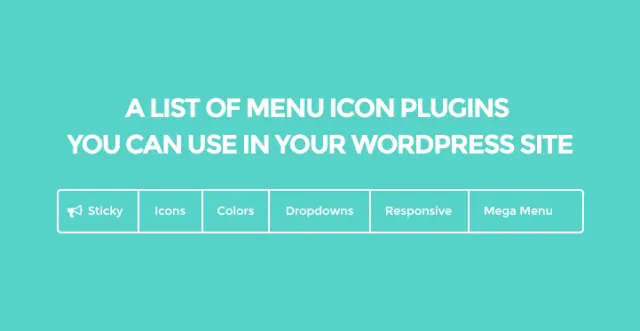
WordPressメニューアイコンプラグインが議論され、提示されました。
より多くの人々やコミュニティを巻き込むために、オンラインマーケットプレイスで個人の事業や事業活動を促進することを決定した場合。
それから、WordPressベースのウェブサイトを作り上げたいと思う理由はいろいろあります。それはその完璧なナビゲーションシステムと全体的な強力なメニュー構造によって賞賛されることができます。
これらの理由の関連する範囲で最も重要なポイントのいくつかは、将来のクライアントまたはファンになる可能性のあるWebサイト訪問者とのやり取り、およびあらゆる方法でのWebサイトとのエンゲージメントです。
必要なすべてのアイコンを追加することによって最も魅力的な方法でWebサイトのメニューを構成すると、ほとんどの場合、あなたの好意を示し、視聴者が訪問することを選択したWebサイトのコンテンツを包括的に理解できるようになります。
その後、それは既存のクライアントを維持し、さらに多くをもたらし、あなたのウェブサイトのオンラインパフォーマンスを向上させます。
情報の特徴に加えて、コンポーネントアイコンを含む全体的なメニューデザインは、ダイナミックで明るい外観の助けを借りて訪問者を魅了し、Webサイトユーザーに十分な視覚的影響を与える可能性があります。
それぞれのWordPressサイトに関連するメニューアイコンプラグインを選択しようとするときに自分自身を見つける可能性がある状況を考慮して、この記事では、プラグインを追加する最も便利なメニュー構成とアイコンのいくつかについて通知します。あなたへの援助の手。
1.メニューアイコン:
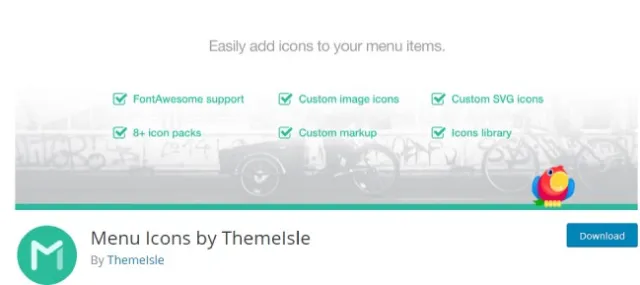
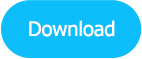
ウェブサイトのナビゲーションシステムとメニューアイコンの配置はウェブサイトの訪問者の地図の役割を果たしているため、すべてのウェブサイトの所有者が注意しなければならない主なことの1つは、完璧な機能と卓越した外部デザインを確保することです。
それぞれのアイテムの横にあるすべての必要なアイコンでナビゲーションメニューを準備することは、顧客がWebサイトで必要な情報を探し、それを簡単に見つけるためのガイドラインとして機能します。
メニューアイコンは、上記のすべての利点と機能的な特権を付与します。
ただし、この専門的に開発され起動されたプラグインの最もエキサイティングな点は、非常に使いやすく、多くのコーディングの組み合わせやその他の複雑なアクティビティに悩まされることから解放されることです。
代わりに、ユーザーフレンドリーなレイアウトを提供します。これをサポートすることで、メニューにアイコンを追加したり、メニュースタイルの全体的なカスタマイズを行ったりすることができます。
この便利なプラグインを実行してインストールし、それに応じて編集し、メニューアイコン設定を使用して特定のアイコンタイプを有効または無効にし、「アイコンの選択」リンクをアクティブにしてアイコンを選択し、最後にメニューを保存します。
現在のナビゲーションメニュー設定は、新しく追加されたアイテムから取得されます。 また、Dashicons、Elusive Icons、Font Awesome、Foundation Icons、Genericons、Fontelloなどの利用可能なメニューアイコンを利用する機会も与えられます。
2. Font Awesome 4メニュー:
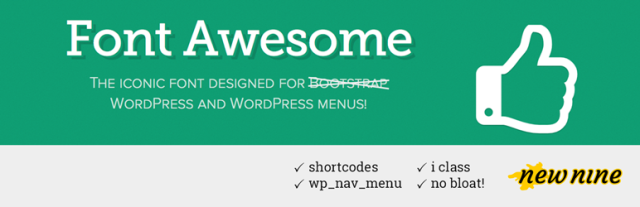

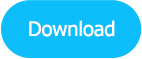
ウェブサイトの訪問者を美的にも情報的にも満足させるために、ホームページのセクション、製品、サービス、またはあなたが扱うものは何でも。
これに関連して、New Nineによって作成された別の高品質プラグインに注目します。このプラグインを使用すると、プロセス全体で1つの問題に直面することなく、必要に応じてFont Awesome4アイコンをWebサイトのメニューに追加して表示できます。
この十分にサポートされ、広範囲に構成可能なWordPressの一貫性のあるメニューアイコンプラグインは、訪問者向けのコンテンツを強調し、ターゲットWebサイトのポジティブな体験をより深く理解します。
幸いなことに、この素晴らしいプラグインは、前述のプラグインと同様に、プログラミングや開発者のスキルを必要としませんが、操作が非常に簡単になります。
あなたがしなければならないのは、クラスとしてあなたのメニューに「fa」アイコンを追加することです、そしてプラグインはそれを取り出して、リンクテキストの前または後にそれを置きます。
このプラグインには、さまざまな効果のために複数のフォントクラスを追加する可能性もあります。たとえば、通常のサイズのアイコンよりも大きいサイズのアイコンです。
個別のメニュー項目を編集する場合は、CSSクラスオプションを利用する必要があります。 この優れた製品を無料でダウンロードでき、長期的には、Webサイトの最終的な外観とプロフェッショナルな外観のデザインに満足するでしょう。
関連記事:カスタムメニューを備えたWordPressテーマはあなたのウェブサイトを異なって見せます
3.メニュー画像、アイコンが簡単になりました:
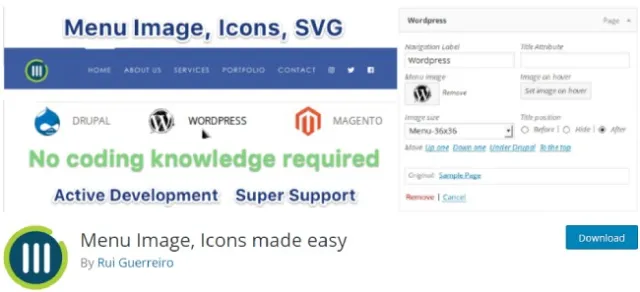
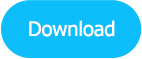
WordPress起源のメニューアイコンプラグインによって任意のWebサイトにメニューアイコンを追加することは、CSSのアプリケーションによって計画、プレビュー、および実装できます。メニューアイコンを変更するには、CSSまたはJavascriptコーディングに切り替える必要があります。プログラミングの知識がほとんどまたはまったくない人。
幸いなことに、便利でWordPress互換のメニューアイコンプラグインをインストールするだけで、メニューに必要なすべてのアイコンを追加して表示する上記のプロセスを実装するための、はるかに簡単で便利な別の方法があります。
メニューイメージに直面した別のそのようなプラグインがあります。アイコンはそれを最大限に活用するのを簡単にしました。これはシンプルさと使いやすさを念頭に置いて構築されています。
このプラグインを非常にすばやくインストールしてアクティブ化し、メニュー構造全体に最も効果的に適合すると思われるアイコンを選択して、そこに関連する場所を見つけてもらいます。
最終的なルックアンドフィールは、Webサイトの基盤として使用しているWordPressテーマのスタイルに多少影響されますが、Simple Custom CSSを使用して短くシンプルに保つことで、それを防ぐことができます。
この完璧なメニューアイコンオンラインツールを使用することで、Webサイトの全体的なスタイルに一致する動的なアイコンセットを作成する作業がはるかに簡単になることをお伝えします。
